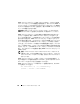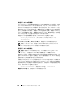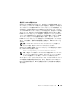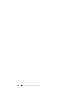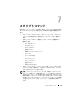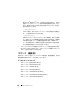Reference Guide
Table Of Contents
- Dell PowerVault Modular Disk Storage Manager CLI ガイド
- 目次
- コマンドラインインタフェース について
- スクリプトコマンドについて
- ストレージアレイの設定
- スナップショット機能の使用
- 仮想ディスクのコピー機能の 使用
- ストレージアレイのメンテナ ンス
- スクリプトコマンド
- コマンドのフォーマットルール
- コマンド(機能別)
- コマンド(アルファベット順)
- Accept Storage Array Pending Topology
- Activate Storage Array Firmware
- Autoconfigure Storage Array
- Autoconfigure Storage Array Hot Spares
- Check Disk Consistency
- Clear Physical Disk Channel Statistics
- Clear Storage Array Configuration
- Clear Storage Array Event Log
- Clear Storage Array Firmware Pending Area
- Clear Virtual Disk Reservations
- Create Host
- Create Host Group
- Create Host Port
- Create iSCSI Initiator
- Create RAID Virtual Disk(物理ディスクの自動選択)
- Create RAID Virtual Disk(空き容量に基づく選択)
- Create RAID Virtual Disk(物理ディスクの手動選択)
- Create Snapshot Virtual Disk
- Create Virtual Disk Copy
- Delete Disk Group
- Delete Host
- Delete Host Group
- Delete Host Port
- Delete iSCSI Initiator
- Delete Virtual Disk
- Diagnose RAID Controller Module
- Disable Storage Array Feature
- Download Enclosure Management Module Firmware
- Download Physical Disk Firmware
- Download Storage Array Firmware/NVSRAM
- Download Storage Array NVSRAM
- Download Storage Array Physical Disk Firmware
- Enable RAID Controller Module
- Enable Storage Array Feature Key
- Recopy Virtual Disk Copy
- Recover RAID Virtual Disk
- Re-create Snapshot
- Remove Virtual Disk Copy
- Remove Virtual Disk LUN Mapping
- Repair Virtual Disk Consistency
- Reset RAID Controller Module
- Reset Storage Array Battery Install Date
- Reset ストレージアレイ iSCSI Baseline
- Reset Storage Array SAS PHY Baseline
- Reset Storage Array Virtual Disk Distribution
- Revive Disk Group
- Revive Physical Disk
- Save Enclosure Log Data
- Save Physical Disk Log
- Save RAID Controller Module NVSRAM
- Save Storage Array Configuration
- Save Storage Array Events
- Save ストレージアレイ iSCSI Statistics
- Save Storage Array Performance Statistics
- Save Storage Array SAS PHY Counts
- Save Storage Array State Capture
- Save Storage Array Support Data
- Set Controller
- Set Disk Group
- Set Enclosure Attribute
- Set Enclosure Identification
- Set Host
- Set Host Group
- Set Host Port
- Set iSCSI Initiator
- Set iSCSI Target Properties
- Set Physical Disk Channel Status
- Set Physical Disk Hot Spare
- Set Physical Disk State
- Set Session
- Set Snapshot Virtual Disk
- Set Storage Array
- Set Storage Array Enclosure Positions
- Set Storage Array ICMP Response
- Set Storage Array iSNS Server IPv4 Address
- Set Storage Array iSNS Server IPv6 Address
- Set Storage Array iSNS Server Listening Port
- Set Storage Array iSNS Server Refresh
- Set Storage Array Time
- Set Unnamed Discovery Session
- Set Virtual Disk
- Set Virtual Disk Copy
- Show Current iSCSI Sessions
- Show Disk Group
- Show Host Ports
- Show Physical Disk
- Show Physical Disk Channel Statistics
- Show Physical Disk Download Progress
- Show RAID Controller Module
- Show RAID Controller Module NVSRAM
- Show Storage Array
- Show Storage Array Autoconfigure
- Show Storage Array Host Topology
- Show Storage Array LUN Mappings
- Show Storage Array Negotiation Defaults
- Show Storage Array Pending Topology
- Show Storage Array Unreadable Sectors
- Show String
- Show Unconfigured iSCSI Initiators
- Show Virtual Disk
- Show Virtual Disk Action Progress
- Show Virtual Disk Copy
- Show Virtual Disk Copy Source Candidates
- Show Virtual Disk Copy Target Candidates
- Show Virtual Disk Performance Statistics
- Show Virtual Disk Reservations
- Start Disk Group Blink
- Start Disk Group Defragment
- Start Enclosure Blink
- Start iSCSI DHCP Refresh
- Start Physical Disk Blink
- Start Physical Disk Initialize
- Start Physical Disk Reconstruction
- Start Storage Array Blink
- Start Virtual Disk Initialization
- Stop Disk Group Blink
- Stop Enclosure Blink
- Stop iSCSI Session
- Stop Physical Disk Blink
- Stop Snapshot
- Stop Storage Array Blink
- Stop Storage Array Physical Disk Firmware Download
- Stop Virtual Disk Copy
- サンプルスクリプトファイル
- 索引
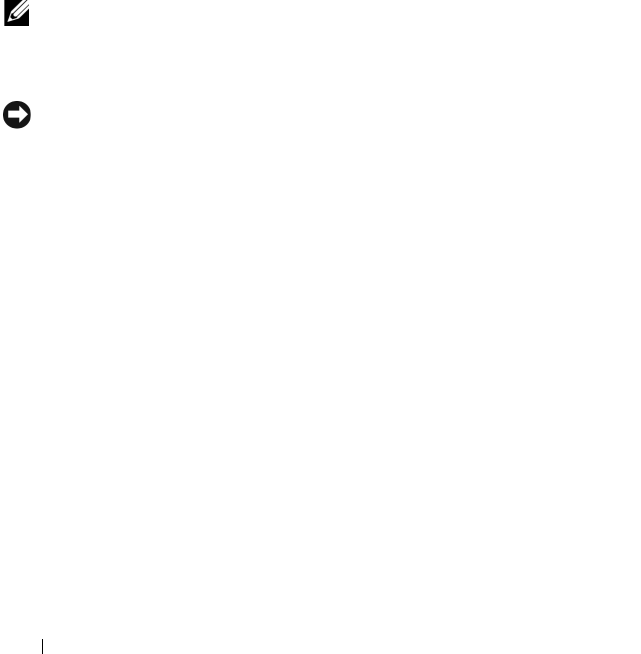
114 ストレージアレイのメンテナ ンス
物理ディスクの再構築
ディスクグループ内の複数の物理ディスクに障害が発生した場合、仮想
ディスクは Failed ステータスになります。そして、ディスクグループ
内のすべての仮想ディスクが動作しなくなります。ディスクグループを
Optimal ステータスに戻すには、障害が発生した物理ディスクを交換す
ることが必要になります。物理ディスクを交換した後、物理ディスク上
にデータを再構築します。再構築されるデータは、障害が発生した物理
ディスク上にあったと考えられるデータになります。
物理ディスクを再構築するには、次のコマンドを実行します。
start physicalDisk [ エンクロージャ ID, スロット ID]
reconstruct
エンクロージャ ID と スロット ID は、物理ディスクの識別子です。
メモ: このコマンドは、物理ディスクが RAID 1 または 5 のディスクグ
ループに割り当てられている場合にのみ使用できます。
仮想ディスクの初期化
注意: 仮想ディスクを初期化すると、その仮想ディスク上のすべての
データと、その仮想ディスクに関する情報はすべて破壊されます。
仮想ディスクは、最初に作成されるときに自動的に初期化されます。仮
想ディスクがエラーを示した場合、もう一度初期化して、エラー状況を
回復することが必要になることがあります。
初期化プロセスは、いったん始めるとキャンセルできません。初期化オ
プションは、仮想ディスクまたはディスクグループ上で何らかの変更処
理が実行中だった場合には使用できません。仮想ディスクを初期化する
には、次のコマンドを実行します。
start virtualDisk [ 仮想ディスク名 ] initialize
仮想ディスク名 は、仮想ディスクの識別子です。